win10不能访问win7电脑的解决办法
更新时间:2020-12-24 16:33:13作者:fang
随着时代的不断进步,电脑已经成为我们日常生活中不可缺少的一部分,但长时间的操作下难免会出现各种情况,例如最近有用户就遇到了局域网win10无法访问win7的现象,该怎么办呢?可能大家不是很清楚,那么对此下面本文就来为大家分享关于win10不能访问win7电脑的解决办法。
解决办法如下:
1、首先在桌面上找到此电脑。
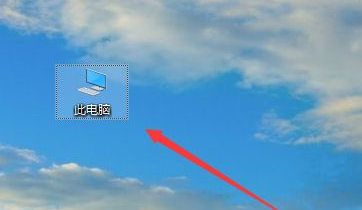
2、鼠标右键此电脑,点击属性。
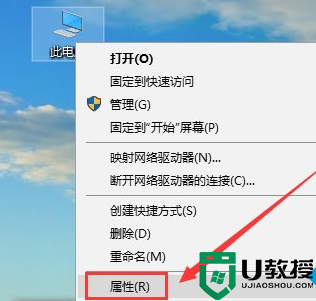
3、在右边找到更改设置,如下图。
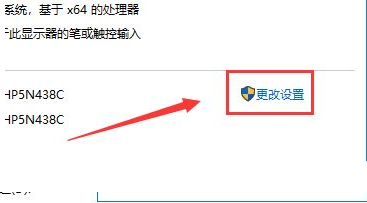
4、找到网络ID。
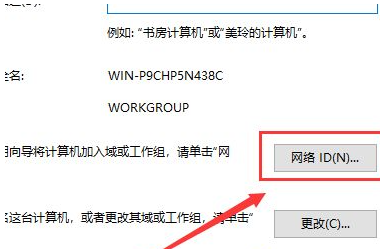
5、这里有两个选项,第一个是办公网络也称为域网络,第二个是私有网络,我们点击域网络。
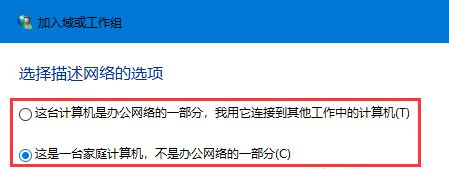
6、到这一步就需要注意win7是否加入到局域网中,如果加入了就点击公司使用带域的网络没有加入就点击没有使用域网络,这里小编以没有加入域网络,然后点击下一步。
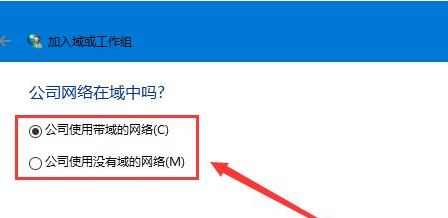
7、到这步就非常重要,输入工作组名称时必须与win7的相同,包括大小写。
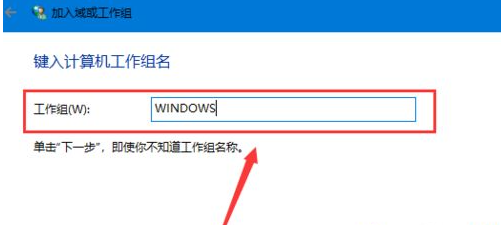
8、工作组名称输入完成后点击下一步,最后点击完成,完成后不管电脑有没有提示重启都必须重启电脑才能生效。
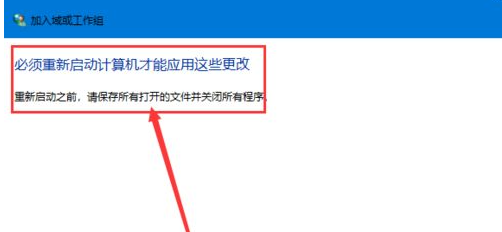
上面就是win10不能访问win7电脑的解决办法啦,有碰到同样情况的可以按照上面的方法来处理哦。
win10不能访问win7电脑的解决办法相关教程
- Win10工作组不能访问怎么办?Win10工作组不能访问的解决方法
- win10 d盘不能访问怎么办 win10电脑d盘拒绝被访问如何解决
- Win10文件夹固定在快速访问不能取消怎么办 Win10文件夹固定在快速访问不能取消的解决方法
- win10访问不了win7电脑共享文件什么原因 win10访问不了win7电脑共享文件解决方案
- win10 127.0.0.1无法访问怎么办 win10系统不能访问127.0.0.1如何处理
- win10无法访问smb共享怎么办 win10不能访问smb共享文件解决方法
- 为什么小米路由器不能访问Win10磁盘 小米路由器怎么访问Win10磁盘的解决方法
- windows10无法访问此页面怎么办 win10无法访问此网站解决方法
- win10不能访问局域网其他电脑怎么办
- 取消win10的快速访问方法 win10如何取消电脑的快速访问
- Win11如何替换dll文件 Win11替换dll文件的方法 系统之家
- Win10系统播放器无法正常运行怎么办 系统之家
- 李斌 蔚来手机进展顺利 一年内要换手机的用户可以等等 系统之家
- 数据显示特斯拉Cybertruck电动皮卡已预订超过160万辆 系统之家
- 小米智能生态新品预热 包括小米首款高性能桌面生产力产品 系统之家
- 微软建议索尼让第一方游戏首发加入 PS Plus 订阅库 从而与 XGP 竞争 系统之家
热门推荐
win10系统教程推荐
- 1 window10投屏步骤 windows10电脑如何投屏
- 2 Win10声音调节不了为什么 Win10无法调节声音的解决方案
- 3 怎样取消win10电脑开机密码 win10取消开机密码的方法步骤
- 4 win10关闭通知弹窗设置方法 win10怎么关闭弹窗通知
- 5 重装win10系统usb失灵怎么办 win10系统重装后usb失灵修复方法
- 6 win10免驱无线网卡无法识别怎么办 win10无法识别无线网卡免驱版处理方法
- 7 修复win10系统蓝屏提示system service exception错误方法
- 8 win10未分配磁盘合并设置方法 win10怎么把两个未分配磁盘合并
- 9 如何提高cf的fps值win10 win10 cf的fps低怎么办
- 10 win10锁屏不显示时间怎么办 win10锁屏没有显示时间处理方法

